《党政机关公文格式》之普通公文红头制作
《党政机关公文格式》之普通公文红头制作
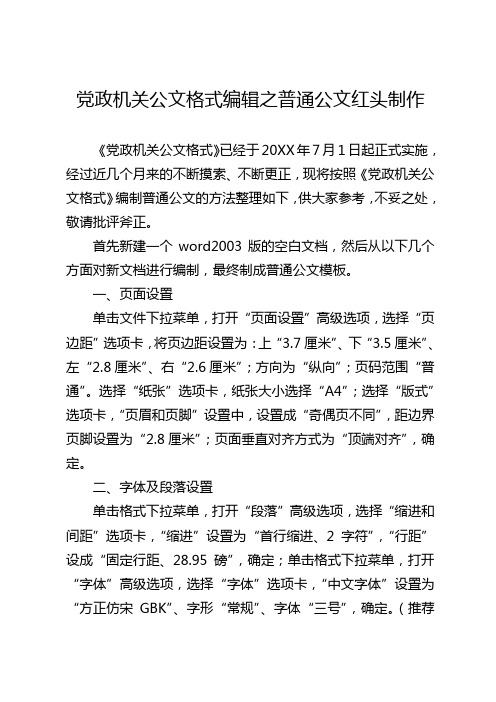
党政机关公文格式编辑之普通公文红头制作《党政机关公文格式》已经于20XX年7月1日起正式实施,经过近几个月来的不断摸索、不断更正,现将按照《党政机关公文格式》编制普通公文的方法整理如下,供大家参考,不妥之处,敬请批评斧正。
首先新建一个word2003版的空白文档,然后从以下几个方面对新文档进行编制,最终制成普通公文模板。
一、页面设置单击文件下拉菜单,打开“页面设置”高级选项,选择“页边距”选项卡,将页边距设置为:上“3.7厘米”、下“3.5厘米”、左“2.8厘米”、右“2.6厘米”;方向为“纵向”;页码范围“普通”。
选择“纸张”选项卡,纸张大小选择“A4”;选择“版式”选项卡,“页眉和页脚”设置中,设置成“奇偶页不同”,距边界页脚设置为“2.8厘米”;页面垂直对齐方式为“顶端对齐”,确定。
二、字体及段落设置单击格式下拉菜单,打开“段落”高级选项,选择“缩进和间距”选项卡,“缩进”设置为“首行缩进、2字符”,“行距”设成“固定行距、28.95磅”,确定;单击格式下拉菜单,打开“字体”高级选项,选择“字体”选项卡,“中文字体”设置为“方正仿宋GBK”、字形“常规”、字体“三号”,确定。
(推荐使用方正国标字库,即“方正GBK字库”)三、发文机关标志制作单击插入下拉菜单,打开“图片”→“艺术字”高级选项,艺术字式样选择普通版式(左上角第一个),确定。
“编辑‘艺术字’文字”中,字体选择“方正小标GBK”,再输入“发文机关名称+文件”,确定。
在艺术字框上单击右键,打开“设置艺术字格式”高级选项。
选择“颜色与线条”选项卡,填充颜色选“红色”,线条选“无线条颜色”;选择“大小”选项卡,在尺寸和旋转中,“高度”设置为“2.64厘米”,“宽度”设置为“15.6厘米”;选择“版式”选项卡,“环绕方式”选“浮于文字上方”,“水平对齐”选“居中”,点击“高级”按钮,打开高级选项,选择“图片位置”选项卡,“水平对齐”选“居中”相对于“页边距”;“垂直对齐”中,绝对位置设为“页边距”、下侧“3.5厘米”;“选项”选择“允许重叠”和“表格单元格中的版式”两项“,对象随文字移动”不选,确定。
政府机关单位红头文公文标准格式
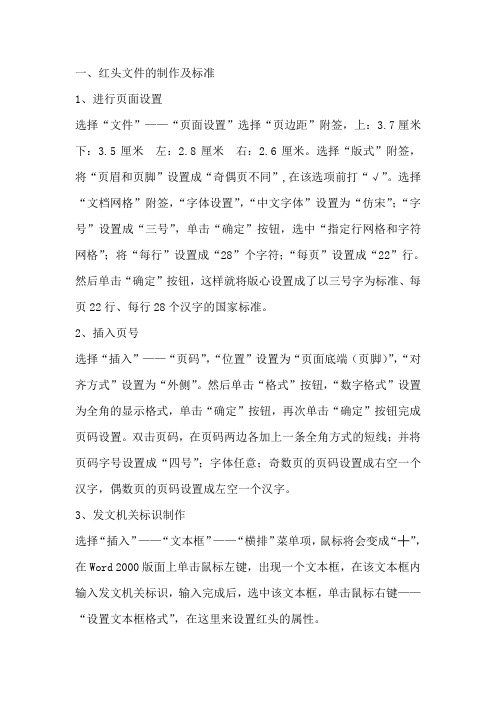
一、红头文件的制作及标准1、进行页面设置选择“文件”——“页面设置”选择“页边距”附签,上:3.7厘米下:3.5厘米左:2.8厘米右:2.6厘米。
选择“版式”附签,将“页眉和页脚”设置成“奇偶页不同”,在该选项前打“√”。
选择“文档网格”附签,“字体设置”,“中文字体”设置为“仿宋”;“字号”设置成“三号”,单击“确定”按钮,选中“指定行网格和字符网格”;将“每行”设置成“28”个字符;“每页”设置成“22”行。
然后单击“确定”按钮,这样就将版心设置成了以三号字为标准、每页22行、每行28个汉字的国家标准。
2、插入页号选择“插入”——“页码”,“位置”设置为“页面底端(页脚)”,“对齐方式”设置为“外侧”。
然后单击“格式”按钮,“数字格式”设置为全角的显示格式,单击“确定”按钮,再次单击“确定”按钮完成页码设置。
双击页码,在页码两边各加上一条全角方式的短线;并将页码字号设置成“四号”;字体任意;奇数页的页码设置成右空一个汉字,偶数页的页码设置成左空一个汉字。
3、发文机关标识制作选择“插入”——“文本框”——“横排”菜单项,鼠标将会变成“┼”,在Word 2000版面上单击鼠标左键,出现一个文本框,在该文本框内输入发文机关标识,输入完成后,选中该文本框,单击鼠标右键——“设置文本框格式”,在这里来设置红头的属性。
选择“颜色和线条”附签,“颜色”设置成“无填充颜色”。
选择“大小”附签,“高度”设置成“2cm”;宽度设置成“15.5cm”。
注:用户可根据实际情况调节尺寸。
选择“版式”附签,单击“高级”按钮,水平对齐:“对齐方式”设置成“居中”,“度量依据”设置成“页面”;垂直对齐:“绝对位置”设置成“页边距”,“下侧”设置成“2.5cm”——平行文标准,“8.0cm”——上行文标准,注:用户可根据实际情况调节尺寸。
然后单击“确定”。
选择“文本框”附签,左、右、上、下都设置成“0cm”,单击“确定”完成。
政府红头文件的一般格式

政府红头文件的一般格式文件红头一般用老宋体(中宋也可以)《国家行政机关公文格式》释义本标准规定了国家行政机关公文通用的纸张要求、印制要求、公文中各要素排列顺序和标识规则。
本标准适用于国家各级行政机关制发的公文。
其他机关公文可参照执行。
使用少数民族文字印制的公文,其格式可参照本标准按有关规定执行。
本章规定了标准的内容范围、适用范围和特定范围。
(1)内容范围内容范围只涵盖国家行政机关公文(以下简称“公文”)格式中的纸张要求、印制要求、公文各要素的排列顺序和标识规则,并不是公文格式的全部范围。
对公文格式的完整要求应是把《国家行政机关公文处理办法》中对公文格式的要求与本标准结合起来学习。
(2)适用范围本标准适用于国家各级行政机关的公文,其他机关、企事业单位的公文可参照执行。
所谓参照执行的含义是可以结合自己的实际执行。
(3) (3)特定范围《办法》规定,少数民族自治地区公文可以同时使用少数民族文字。
由于少数民族文字的字体、字型和书写习惯与汉字不同,执行本标准在某些地方可参照本标准另行规定。
2引用标准 GB/T148—1997印刷、书写和绘图纸幅面尺寸在本标准中引用的国家标准GB/T148—1997《印刷、书写和绘图纸幅面尺寸》,主要规定了印刷、书写和绘图纸的幅面尺寸,在一般的公文用纸中,主要是采用印刷纸和书写纸。
由于该标准是根据国际标准ISO218等同采用过来的,因此其中的纸张幅面尺寸完全与国际标准一致。
在A系列纸型中,公文用纸的纸型为A4型,即幅面尺寸为210mm×297mm,并规定各裁边的误差为土3mm。
因此GB/T9704一1999《国家行政机关公文格式》中规定的公文用纸幅面尺寸的依据就是GB /T148—1997《印刷、书写和绘图纸幅面尺寸》。
红头文件格式规定、模板-红头文件的格式
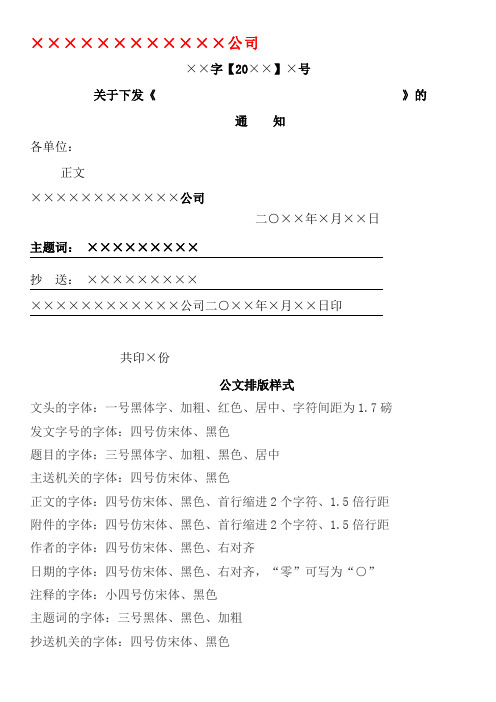
××××××××××××公司××字【20××】×号关于下发《》的通知各单位:正文××××××××××××公司二○××年×月××日主题词:×××××××××抄送:×××××××××××××××××××××公司二○××年×月××日印共印×份公文排版样式文头的字体:一号黑体字、加粗、红色、居中、字符间距为1.7磅发文字号的字体:四号仿宋体、黑色题目的字体:三号黑体字、加粗、黑色、居中主送机关的字体:四号仿宋体、黑色正文的字体:四号仿宋体、黑色、首行缩进2个字符、1.5倍行距附件的字体:四号仿宋体、黑色、首行缩进2个字符、1.5倍行距作者的字体:四号仿宋体、黑色、右对齐日期的字体:四号仿宋体、黑色、右对齐,“零”可写为“○”注释的字体:小四号仿宋体、黑色主题词的字体:三号黑体、黑色、加粗抄送机关的字体:四号仿宋体、黑色印发说明的字体:四号仿宋体、黑色印章上不压正文,下压日期一、红头文件的制作及尺度1、进行页面设置选择“文件”——“页面设置”选择“页边距”附签,上:3.7厘米下:3.5厘米左:2.8厘米右:2.6厘米。
(完整版)红头文件的标准格式及范本
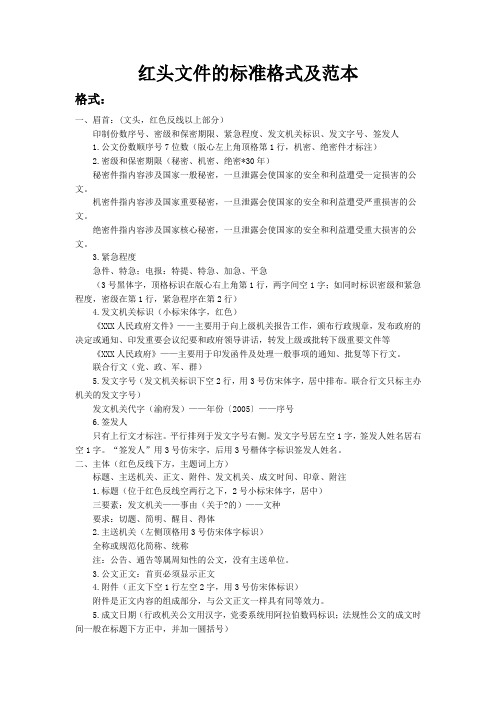
红头文件的标准格式及范本格式:一、眉首:(文头,红色反线以上部分)印制份数序号、密级和保密期限、紧急程度、发文机关标识、发文字号、签发人1.公文份数顺序号7位数(版心左上角顶格第1行,机密、绝密件才标注)2.密级和保密期限(秘密、机密、绝密*30年)秘密件指内容涉及国家一般秘密,一旦泄露会使国家的安全和利益遭受一定损害的公文。
机密件指内容涉及国家重要秘密,一旦泄露会使国家的安全和利益遭受严重损害的公文。
绝密件指内容涉及国家核心秘密,一旦泄露会使国家的安全和利益遭受重大损害的公文。
3.紧急程度急件、特急;电报:特提、特急、加急、平急(3号黑体字,顶格标识在版心右上角第1行,两字间空1字;如同时标识密级和紧急程度,密级在第1行,紧急程序在第2行)4.发文机关标识(小标宋体字,红色)《XXX人民政府文件》——主要用于向上级机关报告工作,颁布行政规章,发布政府的决定或通知、印发重要会议纪要和政府领导讲话,转发上级或批转下级重要文件等《XXX人民政府》——主要用于印发函件及处理一般事项的通知、批复等下行文。
联合行文(党、政、军、群)5.发文字号(发文机关标识下空2行,用3号仿宋体字,居中排布。
联合行文只标主办机关的发文字号)发文机关代字(渝府发)——年份〔2005〕——序号6.签发人只有上行文才标注。
平行排列于发文字号右侧。
发文字号居左空1字,签发人姓名居右空1字。
“签发人”用3号仿宋字,后用3号楷体字标识签发人姓名。
二、主体(红色反线下方,主题词上方)标题、主送机关、正文、附件、发文机关、成文时间、印章、附注1.标题(位于红色反线空两行之下,2号小标宋体字,居中)三要素:发文机关——事由(关于?的)——文种要求:切题、简明、醒目、得体2.主送机关(左侧顶格用3号仿宋体字标识)全称或规范化简称、统称注:公告、通告等属周知性的公文,没有主送单位。
3.公文正文:首页必须显示正文4.附件(正文下空1行左空2字,用3号仿宋体标识)附件是正文内容的组成部分,与公文正文一样具有同等效力。
红头文件格式以及设置方法

本文根据2013年最新公文格式,涵盖了党政机关所用收发文格式。
《党政机关公文格式》一、公文的构成要素公文一般由份号、密级和保密期限、紧急程度、发文机关标志、发文字号、签发人、标题、主送机关、正文、附件说明、发文机关署名、成文日期、印章、附注、附件、抄送机关、印发机关和印发日期、页码等组成。
二、公文的排版形式排版形式指公文各组成要素在文件版面上的标印格式。
1.公文用纸幅面尺寸:采用国际标准A4型纸,297mm×210mm。
公文页边与版心尺寸为:公文用纸天头37MM,公文用纸订口28MM,版心尺寸225mm×156mm(不含页码)。
发文机关标识上边缘至版心上边缘为25mm。
对于上报的公文,发文机关标识上边缘至版心上边缘为80mm。
2.信函式公文发文机关名称上边缘距上页边的距离为30mm ,推荐用小标宋体字,字号由发文机关酌定;发文机关全称下4mm 处为一条武文线(上粗下细),距下页边20mm 处为一条文武线(上细下粗),两条线长均为170mm。
每行居中排28个字。
发文机关名称及双线均印红色。
3.字体字号发文机关标识使用2号小标宋体字,红色标识;秘密等级、保密期限、紧急程度用3号黑体字;发文字号、签发人、主送机关、附注、抄送机关、印发机关、印发时间用3号仿宋体字;签发人姓名用3号楷体字;正文以3号仿宋体字,一般每面排22行,每行排28字,正文中如有小标题可用3号小标宋体字或黑体字。
三、公文各要素及排版形式公文的各要素分为眉首、主体、版记三部分。
1.眉首置于公文首页红色反线以上的各要素统称公文眉首。
眉首包括:公文份数序号、秘密等级和保密期限、紧急程度、发文机关标识、发文字号、签发人。
(1)份号:公文印制份数的顺序号,即将同一文稿印刷若干份时每份公文的顺序编号。
涉密公文应当标注份号。
置于版心左上角第一行,用阿拉伯数字。
(2)密级和保密期限:密级分为绝密、机密和秘密;保密期限是对公文秘密等级时效规定的说明。
红头文件、公文格式和红头文件的制作及标准

×××××管理有限公司纸质公文格式综合管理部二○○四年九月二十日编制说明:本纸质公文格式样本共8页,按照国家标准GB/T9704-1999并结合公司实际情况制定。
特 急 ×××××管理有限公司文件物业××字〔2004〕××号 签发人:×××关于×××××的通知(批复、函)××公司:×××××××××××××××××××××××××××××××××××××。
××××××××××××××××××××××××××××××××。
×××××××××××××××××××××××××××××××××××××××××××××××××××××××××××××××××××××××××××××××××××××××××××××××××××××××××××××××××××××××××××××××××××××。
红头文件的标准格式及范本
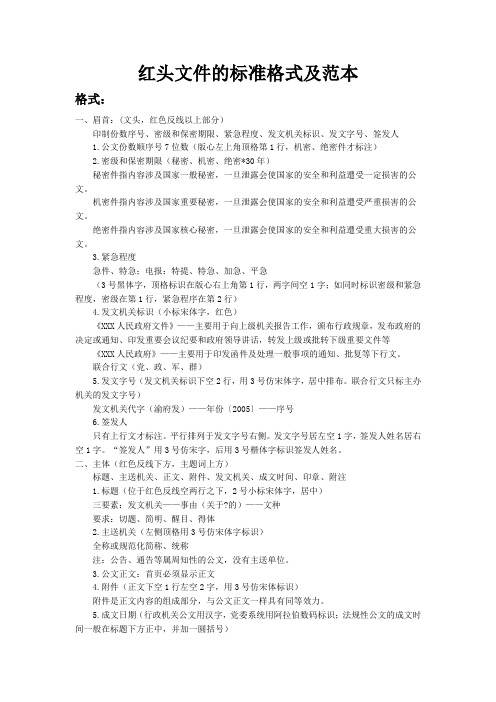
红头文件的标准格式及范本格式:一、眉首:(文头,红色反线以上部分)印制份数序号、密级和保密期限、紧急程度、发文机关标识、发文字号、签发人1.公文份数顺序号7位数(版心左上角顶格第1行,机密、绝密件才标注)2.密级和保密期限(秘密、机密、绝密*30年)秘密件指内容涉及国家一般秘密,一旦泄露会使国家的安全和利益遭受一定损害的公文。
机密件指内容涉及国家重要秘密,一旦泄露会使国家的安全和利益遭受严重损害的公文。
绝密件指内容涉及国家核心秘密,一旦泄露会使国家的安全和利益遭受重大损害的公文。
3.紧急程度急件、特急;电报:特提、特急、加急、平急(3号黑体字,顶格标识在版心右上角第1行,两字间空1字;如同时标识密级和紧急程度,密级在第1行,紧急程序在第2行)4.发文机关标识(小标宋体字,红色)《XXX人民政府文件》——主要用于向上级机关报告工作,颁布行政规章,发布政府的决定或通知、印发重要会议纪要和政府领导讲话,转发上级或批转下级重要文件等《XXX人民政府》——主要用于印发函件及处理一般事项的通知、批复等下行文。
联合行文(党、政、军、群)5.发文字号(发文机关标识下空2行,用3号仿宋体字,居中排布。
联合行文只标主办机关的发文字号)发文机关代字(渝府发)——年份〔2005〕——序号6.签发人只有上行文才标注。
平行排列于发文字号右侧。
发文字号居左空1字,签发人姓名居右空1字。
“签发人”用3号仿宋字,后用3号楷体字标识签发人姓名。
二、主体(红色反线下方,主题词上方)标题、主送机关、正文、附件、发文机关、成文时间、印章、附注1.标题(位于红色反线空两行之下,2号小标宋体字,居中)三要素:发文机关——事由(关于?的)——文种要求:切题、简明、醒目、得体2.主送机关(左侧顶格用3号仿宋体字标识)全称或规范化简称、统称注:公告、通告等属周知性的公文,没有主送单位。
3.公文正文:首页必须显示正文4.附件(正文下空1行左空2字,用3号仿宋体标识)附件是正文内容的组成部分,与公文正文一样具有同等效力。
红头文件的标准格式及范本
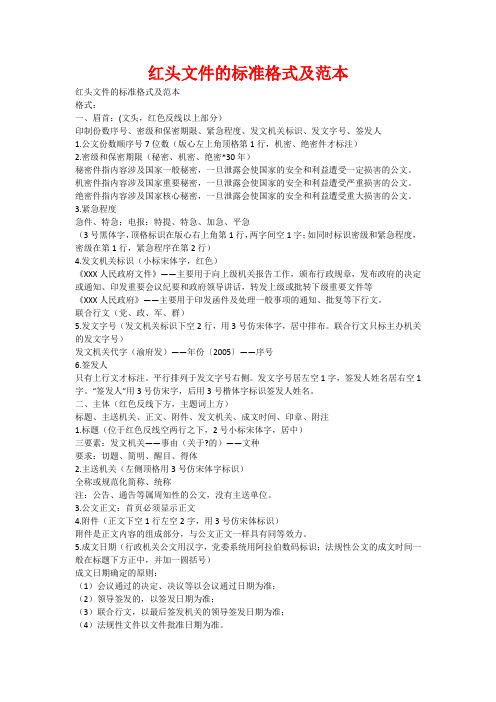
红头文件的标准格式及范本红头文件的标准格式及范本格式:一、眉首:(文头,红色反线以上部分)印制份数序号、密级和保密期限、紧急程度、发文机关标识、发文字号、签发人1.公文份数顺序号7位数(版心左上角顶格第1行,机密、绝密件才标注)2.密级和保密期限(秘密、机密、绝密*30年)秘密件指内容涉及国家一般秘密,一旦泄露会使国家的安全和利益遭受一定损害的公文。
机密件指内容涉及国家重要秘密,一旦泄露会使国家的安全和利益遭受严重损害的公文。
绝密件指内容涉及国家核心秘密,一旦泄露会使国家的安全和利益遭受重大损害的公文。
3.紧急程度急件、特急;电报:特提、特急、加急、平急(3号黑体字,顶格标识在版心右上角第1行,两字间空1字;如同时标识密级和紧急程度,密级在第1行,紧急程序在第2行)4.发文机关标识(小标宋体字,红色)《XXX人民政府文件》——主要用于向上级机关报告工作,颁布行政规章,发布政府的决定或通知、印发重要会议纪要和政府领导讲话,转发上级或批转下级重要文件等《XXX人民政府》——主要用于印发函件及处理一般事项的通知、批复等下行文。
联合行文(党、政、军、群)5.发文字号(发文机关标识下空2行,用3号仿宋体字,居中排布。
联合行文只标主办机关的发文字号)发文机关代字(渝府发)——年份〔2005〕——序号6.签发人只有上行文才标注。
平行排列于发文字号右侧。
发文字号居左空1字,签发人姓名居右空1字。
“签发人”用3号仿宋字,后用3号楷体字标识签发人姓名。
二、主体(红色反线下方,主题词上方)标题、主送机关、正文、附件、发文机关、成文时间、印章、附注1.标题(位于红色反线空两行之下,2号小标宋体字,居中)三要素:发文机关——事由(关于?的)——文种要求:切题、简明、醒目、得体2.主送机关(左侧顶格用3号仿宋体字标识)全称或规范化简称、统称注:公告、通告等属周知性的公文,没有主送单位。
3.公文正文:首页必须显示正文4.附件(正文下空1行左空2字,用3号仿宋体标识)附件是正文内容的组成部分,与公文正文一样具有同等效力。
公文红头格式的制作

公文红头格式的制作
公文红头格式是指公文在正文之前会有一块红色的标题栏,用
于显示单位名称、公文标题、文件字号、发布日期等信息。
制作公
文红头格式一般可以通过以下步骤进行:
1. 确定红头内容,首先需要确定红头中包含的内容,一般包括
单位全称、公文标题、文件字号、发布日期等信息。
这些信息应当
按照一定的格式排列在红头中。
2. 选择合适的字体和字号,红头格式中的文字应当选择合适的
字体和字号,一般选择宋体或仿宋字体,字号一般为小四号或五号。
3. 设置页面布局,在编辑软件中打开公文文档,设置页面布局,确定红头所占的位置和大小,一般红头占据整个页面的上部分。
4. 插入表格或文本框,在红头位置插入表格或文本框,用于容
纳单位名称、公文标题、文件字号、发布日期等信息,根据需要进
行调整和排版。
5. 设置红色背景,将红头区域的背景颜色设置为红色,确保整
个红头区域呈现出红色背景。
6. 填写红头信息,在插入的表格或文本框中填写单位名称、公
文标题、文件字号、发布日期等信息,确保信息的准确和规范。
7. 审查和调整,完成红头格式后,需要对整个公文进行审查和
调整,确保格式整齐、规范,符合公文的要求。
以上就是制作公文红头格式的一般步骤,通过以上步骤可以制
作出规范、整齐的公文红头格式。
希望以上回答能够满足你的要求。
机关公文排版的基本格式及红头的制作方法

公文格式要素——主体部分
加盖印章的公文: 加盖印章的
公文: 成文日期一般右空四字编排。 单一机关行文时,在成文日期之上、
以成文日期为准居中编排发文机关 署名。 发文机关署名和成文日期居印章 中心偏下位置,印章顶端应当上距 正文(或附件说明)一行之内。
联合行文时,一般将各发文机关署 名按照发文机关顺序整齐排列在相 应位置(主办机关在前,每排最多 排3 个)。最后一个印章端正、居 中下压发文机关署名和成文日期, 印章之间排列整齐,互不相交或相 切,印章两端不得超出版心,首排 印章顶端应当上距正文(或附件说 明)一行之内。
附件 附件应当另页编排,并在版
记之前,与公文正文一起装 订。“附件”二字及附件顺 序号用3号黑体字顶格编排在 版心左上角第一行。附件标 题居中编排在版心第三行。 附件顺序号和附件标题应当 与附件说明的表述一致。附 件格式要求同正文。
公文格式要素——主体部分
发文机关署名:署发文机关 全称或者规范化简称。
文中结构层次序数一般依次用汉字“一”、汉字加圆括号“(一)”、 阿拉伯数字“1.”、阿拉伯数字加圆括号“(1)”,不得逆向使用。
层次序数:第一层 “一、” (黑体)(作为小标题时句尾无标点); 第二层 “(一)”(楷体)(作为小标题时句尾标点可有可无) ; 第三层 “ 1.” (仿宋)(无论是否作为小标题,要有标点); 第四层 “(1)” (仿宋)(必须有标点)。
公文格式要素——版记部分
版记中的分隔线 版记中的分隔线与版心等宽,首
条分隔线和末条分隔线用粗线 (推荐高度为1磅),中间的分 隔线用细线(推荐高度为0. 75 磅)。首条分隔线位于版记中第 一个要素之上,末条分隔线与公 文最后一面的版心下边缘重合。 印发机关和印发时间: 印发机 关和印发日期一般用4号仿宋体 字,编排在末条分隔线之上,印 发机关左空一字,印发日期右空 一字,后加“印发”二字。
红头文件的制作及标准

红头文件的制作及标准1、进行页面设置选择“文件”——“页面设置”选择“页边距”附签,上:3.7厘米下:3.5厘米左:2.8厘米右:2.6厘米。
选择“版式”附签,将“页眉和页脚”设置成“奇偶页不同”,在该选项前打“√”。
选择“文档网格”附签,“字体设置”,“中文字体”设置为“仿宋”;“字号”设置成“三号”,单击“确定”按钮,选中“指定行网格和字符网格”;将“每行”设置成“28”个字符;“每页”设置成“22”行。
然后单击“确定”按钮,这样就将版心设置成了以三号字为标准、每页22行、每行28个汉字的国家标准。
2、插入页号选择“插入”——“页码”,“位置”设置为“页面底端(页脚)”,“对齐方式”设置为“外侧”。
然后单击“格式”按钮,“数字格式”设置为全角的显示格式,单击“确定”按钮,再次单击“确定”按钮完成页码设置。
双击页码,在页码两边各加上一条全角方式的短线;并将页码字号设置成“四号”;字体任意;奇数页的页码设置成右空一个汉字,偶数页的页码设置成左空一个汉字。
3、发文机关标识制作选择“插入”——“文本框”——“横排”菜单项,鼠标将会变成“┼”,在Word 2000版面上单击鼠标左键,出现一个文本框,在该文本框内输入发文机关标识,输入完成后,选中该文本框,单击鼠标右键——“设置文本框格式”,在这里来设置红头的属性。
选择“颜色和线条”附签,“颜色”设置成“无填充颜色”。
选择“大小”附签,“高度”设置成“2cm”;宽度设置成“15.5cm”。
注:用户可根据实际情况调节尺寸。
选择“版式”附签,单击“高级”按钮,水平对齐:“对齐方式”设置成“居中”,“度量依据”设置成“页面”;垂直对齐:“绝对位置”设置成“页边距”,“下侧”设置成“2.5cm”——平行文标准,“8.0cm”——上行文标准,注:用户可根据实际情况调节尺寸。
然后单击“确定”。
选择“文本框”附签,左、右、上、下都设置成“0cm”,单击“确定”完成。
文本框属性全部设置完成,单击“确定”按钮。
红头公文格式与制作方法(最新)

公文红头制作方法先用WPS新建一个word空白文档,设置格式:1.页面布局,上37mm,下35mm,左28mm,右26mm2.页面设置:“纸张”默认A4;版式,页眉和页脚下面勾选“奇偶页不同”,距边界页眉1.5cm,页脚2.8cm;文档网格,最下面“字体设置”,字体选“仿宋_GB2312”,字形“常规”,字号“三号”,点击确定。
然后网格下,选“指定行和字符网格”,字符每行28个,行每页22行,确定。
一、版头1.鼠标点在第一行,单击右键,“段落”,间距下,段前35mm2.插入横向文本框,右键单击文本框,“设置对象格式”,无填充,无线条。
右键单击文本框,“其他布局选项”,位置下水平对齐方式“居中”,垂直下绝对位置7.2cm。
文字环绕,“衬于文字下方”。
大小,高度绝对值3.7cm,宽度绝对值14.8cm,确定。
左键单击文本框内,文本框右侧出现的小图标,点击“布局选项”,选中“固定在页面上”。
3.文本框内输入发文机关标识,如“XXXXX银行股份有限公司文件”。
分散对齐。
右键单击框内,选“字体”,字体选“方正小标宋简体”,字形常规,字号80磅,字体颜色选红色。
字符间距,- 1 -缩放25%,确定。
右键单击框内,选“段落”,缩进和间距,段后间距,固定值84磅,确定。
(字号、缩放比例可根据实际调整,发文标识放在一行,以求美观庄重)4.发文字号。
在发文机关标识下空2行(三号仿宋_GB2312字体,空2行,凡空行,均以此标准),输入发文字号。
仿宋_GB2312,三号字体。
上行文,发文字号左空1字,签发人名字右空1字。
下行文,发文字号居中排布。
5.红色分隔线。
在发文字号下,画一条直线。
插入-形状-直线,按住Shifit键,按住左键从左往右拉。
单击直线,右上角菜单栏设置长度15.6cm,粗2磅或2.25磅,红色,水平居中。
调整到发文字号下4mm米位置。
二、主体1.标题。
红色分隔线下空2行,一行或多行居中排布,呈梯形或菱形。
政府红头文件的一般格式
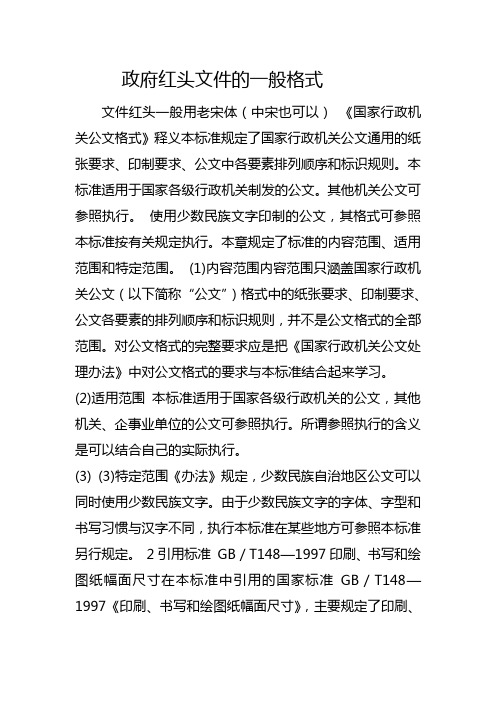
政府红头文件的一般格式文件红头一般用老宋体(中宋也可以)《国家行政机关公文格式》释义本标准规定了国家行政机关公文通用的纸张要求、印制要求、公文中各要素排列顺序和标识规则。
本标准适用于国家各级行政机关制发的公文。
其他机关公文可参照执行。
使用少数民族文字印制的公文,其格式可参照本标准按有关规定执行。
本章规定了标准的内容范围、适用范围和特定范围。
(1)内容范围内容范围只涵盖国家行政机关公文(以下简称“公文”)格式中的纸张要求、印制要求、公文各要素的排列顺序和标识规则,并不是公文格式的全部范围。
对公文格式的完整要求应是把《国家行政机关公文处理办法》中对公文格式的要求与本标准结合起来学习。
(2)适用范围本标准适用于国家各级行政机关的公文,其他机关、企事业单位的公文可参照执行。
所谓参照执行的含义是可以结合自己的实际执行。
(3) (3)特定范围《办法》规定,少数民族自治地区公文可以同时使用少数民族文字。
由于少数民族文字的字体、字型和书写习惯与汉字不同,执行本标准在某些地方可参照本标准另行规定。
2引用标准 GB/T148—1997印刷、书写和绘图纸幅面尺寸在本标准中引用的国家标准GB/T148—1997《印刷、书写和绘图纸幅面尺寸》,主要规定了印刷、书写和绘图纸的幅面尺寸,在一般的公文用纸中,主要是采用印刷纸和书写纸。
由于该标准是根据国际标准ISO218等同采用过来的,因此其中的纸张幅面尺寸完全与国际标准一致。
在A系列纸型中,公文用纸的纸型为A4型,即幅面尺寸为210mm×297mm,并规定各裁边的误差为土3mm。
因此GB/T9704一1999《国家行政机关公文格式》中规定的公文用纸幅面尺寸的依据就是GB/T148—1997《印刷、书写和绘图纸幅面尺寸》。
3定义本标准采用下列定义。
3.1字Word 标识公文中横向距离的长度单位。
一个字指一个汉字所占空间。
3.2行line 标识公文中纵向距离的长度单位。
(完整版)红头文件模板及制作方法与格式规范
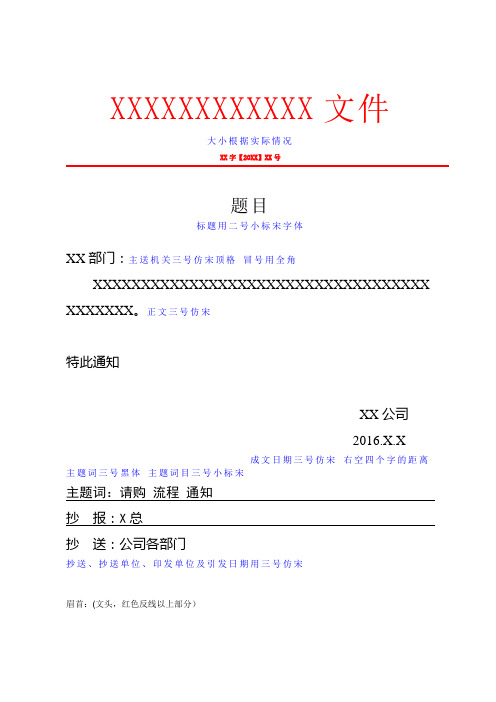
XXXXXXXXXXXX文件大小根据实际情况XX字【20XX】XX号题目标题用二号小标宋字体XX部门:主送机关三号仿宋顶格冒号用全角XXXXXXXXXXXXXXXXXXXXXXXXXXXXXXXXXXX XXXXXXX。
正文三号仿宋特此通知XX公司2016.X.X成文日期三号仿宋右空四个字的距离主题词三号黑体主题词目三号小标宋主题词:请购流程通知抄报:X总抄送:公司各部门抄送、抄送单位、印发单位及引发日期用三号仿宋眉首:(文头,红色反线以上部分)印制份数序号、密级和保密期限、紧急程度、发文机关标识、发文字号、签发人1.公文份数顺序号7位数(版心左上角顶格第1行,机密、绝密件才标注)2.密级和保密期限(秘密、机密、绝密*30年)秘密件指内容涉及国家一般秘密,一旦泄露会使国家的安全和利益遭受一定损害的公文。
机密件指内容涉及国家重要秘密,一旦泄露会使国家的安全和利益遭受严重损害的公文。
绝密件指内容涉及国家核心秘密,一旦泄露会使国家的安全和利益遭受重大损害的公文。
3.紧急程度急件、特急;电报:特提、特急、加急、平急(3号黑体字,顶格标识在版心右上角第1行,两字间空1字;如同时标识密级和紧急程度,密级在第1行,紧急程序在第2行)4.发文机关标识(小标宋体字,红色)《XXX人民政府文件》——主要用于向上级机关报告工作,颁布行政规章,发布政府的决定或通知、印发重要会议纪要和政府领导讲话,转发上级或批转下级重要文件等)《XXX人民政府》——主要用于印发函件及处理一般事项的通知、批复等下行文。
联合行文(党、政、军、群)5.发文字号(发文机关标识下空2行,用3号仿宋体字,居中排布。
联合行文只标主办机关的发文字号)发文机关代字(渝府发)——年份〔2005〕——序号6.签发人只有上行文才标注。
平行排列于发文字号右侧。
发文字号居左空1字,签发人姓名居右空1字。
“签发人”用3号仿宋字,后用3号楷体字标识签发人姓名。
二、主体(红色反线下方,主题词上方)标题、主送机关、正文、附件、发文机关、成文时间、印章、附注1.标题(位于红色反线空两行之下,2号小标宋体字,居中)三要素:发文机关——事由(关于?的)——文种要求:切题、简明、醒目、得体2.主送机关(左侧顶格用3号仿宋体字标识)全称或规范化简称、统称注:公告、通告等属周知性的公文,没有主送单位。
1-公文红头制作
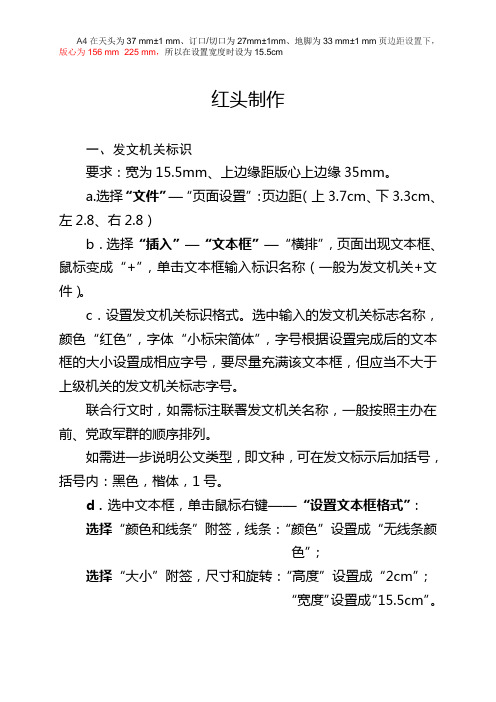
A4在天头为37 mm±1 mm、订口/切口为27mm±1mm、地脚为33 mm±1 mm页边距设置下,版心为156 mm×225 mm,所以在设置宽度时设为15.5cm红头制作一、发文机关标识要求:宽为15.5mm、上边缘距版心上边缘35mm。
a.选择“文件”—“页面设置”:页边距(上3.7cm、下3.3cm、左2.8、右2.8)b.选择“插入”—“文本框”—“横排”,页面出现文本框、鼠标变成“+”,单击文本框输入标识名称(一般为发文机关+文件)。
c.设置发文机关标识格式。
选中输入的发文机关标志名称,颜色“红色”,字体“小标宋简体”,字号根据设置完成后的文本框的大小设置成相应字号,要尽量充满该文本框,但应当不大于上级机关的发文机关标志字号。
联合行文时,如需标注联署发文机关名称,一般按照主办在前、党政军群的顺序排列。
如需进一步说明公文类型,即文种,可在发文标示后加括号,括号内:黑色,楷体,1号。
d.选中文本框,单击鼠标右键——“设置文本框格式”:选择“颜色和线条”附签,线条:“颜色”设置成“无线条颜色”;选择“大小”附签,尺寸和旋转:“高度”设置成“2cm”;“宽度”设置成“15.5cm”。
(据实际情况调节尺寸)选择“板式”附签,在画布上位置:“水平”设置成“0cm”“相对于”设置“左上角”“垂直”设置成“0cm”“相对于”设置“左上角”选择“文本框”附签,“内部边距”中左、右、上、下都设置成“Ocm”,单击“确定”完成。
c.选中画布,单击鼠标右键——“设置绘图画布格式”:选择“版式”附签:环绕方式:浮于文字上方;水平对齐方式:单击“高级”按钮。
选择“图片位置”附签:水平对齐:“对齐方式”设置成“居中”,“相对于”设置成“页面”;垂直对齐:“绝对位置”设置成“页边距”,“下侧”设置成“2.5cm/8.0cm”(平/上行)(可根据实际情况调节尺寸)。
然后单击“确定”。
- 1、下载文档前请自行甄别文档内容的完整性,平台不提供额外的编辑、内容补充、找答案等附加服务。
- 2、"仅部分预览"的文档,不可在线预览部分如存在完整性等问题,可反馈申请退款(可完整预览的文档不适用该条件!)。
- 3、如文档侵犯您的权益,请联系客服反馈,我们会尽快为您处理(人工客服工作时间:9:00-18:30)。
党政机关公文格式编辑之普通公文红头制作
《党政机关公文格式》已经于2012年7月1日起正式实施,经过近几个月来的不断摸索、不断更正,现将按照《党政机关公文格式》编制普通公文的方法整理如下,供大家参考,不妥之处,敬请批评斧正。
首先新建一个word2003版的空白文档,然后从以下几个方面对新文档进行编制,最终制成普通公文模板。
一、页面设置
单击文件下拉菜单,打开“页面设置”高级选项,选择“页边距”选项卡,将页边距设置为:上“3.7厘米”、下“3.5厘米”、左“2.8厘米”、右“2.6厘米”;方向为“纵向”;页码范围“普通”。
选择“纸张”选项卡,纸张大小选择“A4”;选择“版式”选项卡,“页眉和页脚”设置中,设置成“奇偶页不同”,距边界页脚设置为“2.8厘米”;页面垂直对齐方式为“顶端对齐”,确定。
二、字体及段落设置
单击格式下拉菜单,打开“段落”高级选项,选择“缩进和间距”选项卡,“缩进”设置为“首行缩进、2字符”,“行距”设成“固定行距、28.95磅”,确定;单击格式下拉菜单,打开“字体”高级选项,选择“字体”选项卡,“中文字体”设置为“方正仿宋GBK”、字形“常规”、字体“三号”,确定。
(推荐
—1—
使用方正国标字库,即“方正GBK字库”)
三、发文机关标志制作
单击插入下拉菜单,打开“图片”→“艺术字”高级选项,艺术字式样选择普通版式(左上角第一个),确定。
“编辑‘艺术字’文字”中,字体选择“方正小标GBK”,再输入“发文机关名称+文件”,确定。
在艺术字框上单击右键,打开“设置艺术字格式”高级选项。
选择“颜色与线条”选项卡,填充颜色选“红色”,线条选“无线条颜色”;选择“大小”选项卡,在尺寸和旋转中,“高度”设置为“2.64厘米”,“宽度”设置为“15.6厘米”;选择“版式”选项卡,“环绕方式”选“浮于文字上方”,“水平对齐”选“居中”,点击“高级”按钮,打开高级选项,选择“图片位置”选项卡,“水平对齐”选“居中”相对于“页边距”;“垂直对齐”中,绝对位置设为“页边距”、下侧“3.5厘米”;“选项”选择“允许重叠”和“表格单元格中的版式”两项“,对象随文字移动”不选,确定。
四、版头中的分隔线制作
单击插入下拉菜单,选择“图片”→“自选图形”,打开绘图菜单栏(文档底脚),按住shift键随意画一根直线。
双击直线,弹出“自选图形格式”复选框,选择“颜色与线条”选项卡,颜色设置成“红色”,虚实选“实线”,线型选“2.25磅”;选择“大小”选项卡,在尺寸和旋转中,高度设置为“0厘米”,宽度设置为“15.6厘米”;选择“版式”选项卡,“环绕方式”选—2—
“浮于文字上方”,“水平对齐”选“居中”,点击“高级”按钮,打开高级选项,选择“图片位置”选项卡,“水平对齐”选“居中”相对于“页边距”;“垂直对齐”选绝对位置“页边距”下侧“9.6厘米”;“选项”选择“允许重叠”和“表格单元格中的版式”两项。
五、版记制作
单击表格下拉菜单,选择“插入”→“表格”,插入表格设置中列数和行数均为“1”,自动调整操作中设置成“自动”。
双击表格弹出“表格属性”复选框,选择“表格”选项卡,对齐方式选“居中”,文字环绕选“环绕”并单击高级选项“定位”,打开表格定位选项卡,水平位置设置为“居中”相对于“页边距”,垂直位置设置为“底端”相对于“页边距”,单击确定;打开“边框和底纹”高级选项,选择边框选项卡,“设置”选“全部(A)”,线型选“实线”、颜色选“自动”、宽度选“1磅”、预览只选上下两种线其他线条取消、应用于表格,单击确定;打开列选项卡,尺寸指定宽度为“15.6”厘米;打开单元格选项卡,尺寸指定宽度为“15.6”厘米,垂直对齐方式为“居中”,确定。
打开绘图工具栏(同“四”),按住shift键随意画一根直线。
双击直线,弹出“自选图形格式”复选框,选择“颜色与线条”选项卡,颜色设置成“黑色”,虚实选“实线”,线型选“0.75磅”,选择“大小”选项卡,在尺寸和旋转中,高度设置为“0厘米”,宽度设置为“15.6厘米”;选择“版式”选项卡,环绕方式选“浮
—3—
于文字上方”,水平对齐选“居中”,点击“高级”按钮,打开高级复选框,选择“图片位置”选项卡,水平对齐选“居中”相对于“页边距”;垂直对齐选绝对位置“页边距”下侧“16.3厘米”;选项中选择“允许重叠”、“锁定标记”和“表格单元格中的版式”三项,确定,确定。
回到文档中查看所画直线是否与绘制的版记表格上边框重合,如果没有重合,那么单击选定直线之后,按住Ctrl键并使用小键盘区“↑”、“↓”两个键就可以进行微调,直至它与上边框重合(看上去这条直线似乎被隐藏了)。
到了应用的时候只需要将光标移至印发机关之前,回车即可出现版记细线。
六、页码插入
单击插入下拉菜单,打开“页码”高级选项,“位置”选“页面底脚(页脚)”、对齐方式选“外侧”、选择“首页显示页码”,点击格式高级选项打开页码格式,数字格式选“全角”、“续前节”,确定。
双击奇数页页码“1”,将页码数字设成4号方正宋一GBK,在大键盘上按住shift+“-”键,再将页码拖到双长线的中间。
点选奇数页页码框,往左把“页码框”拖大5个字符,在菜单栏上选“右对齐”,在一字线后空一个全角空格(右空1字);点选偶数页页码,在“页码框”内一字线前空一个全角空格,页码制作完毕。
—4—。
